Excel如何批量添加下划线
1、首先准备一个简历的表格,如下图所示
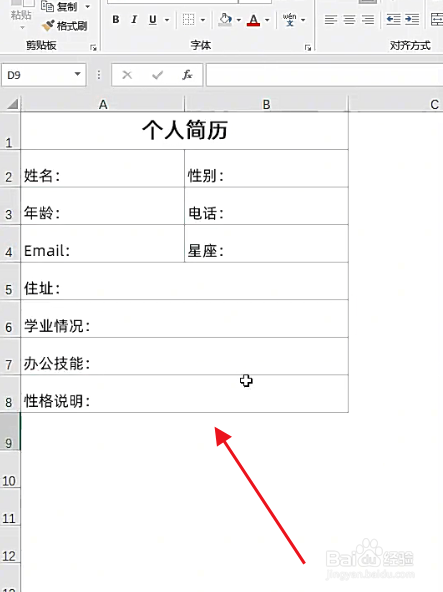
2、然后选中表格的内容,如下图所示
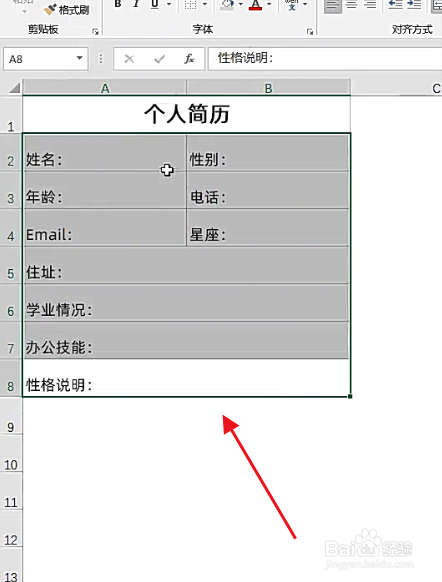
3、接着右键单击选择设置单元格格式,如下图所示
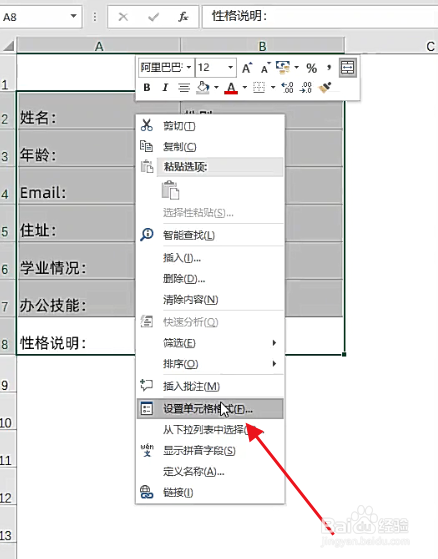
4、接下来在弹出的界面选择自定义选项,如下图所示
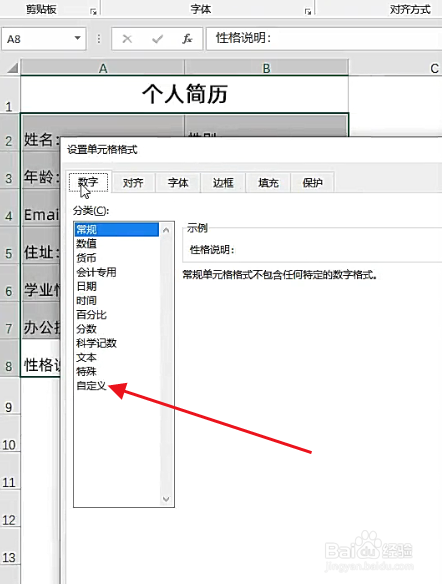
5、然后输入@*_符号,如下图所示

6、最后表格就批量的插入了下划线了,如下图所示
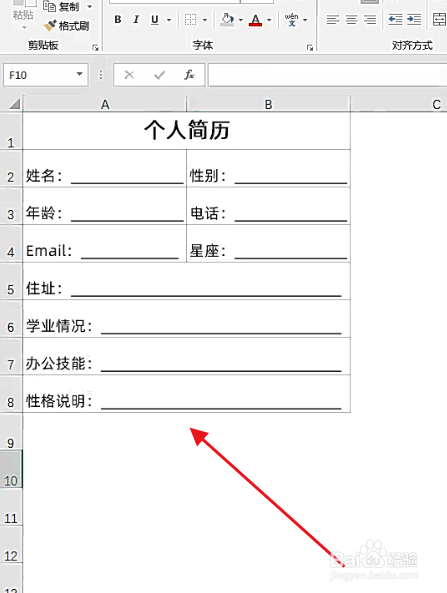
1、1,准备一个简历的表格
2,选中表格的内容
3,右键单击选择设置单元格格式
4,在弹出的界面选择自定义选项
5,输入@*_符号
6,表格就批量的插入了下划线了
声明:本网站引用、摘录或转载内容仅供网站访问者交流或参考,不代表本站立场,如存在版权或非法内容,请联系站长删除,联系邮箱:site.kefu@qq.com。
阅读量:196
阅读量:100
阅读量:63
阅读量:41
阅读量:38